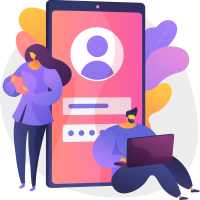Die RetroN SQ ist eine beliebte Konsole für Retro-Spiele, die speziell für GameBoy-, GameBoy Color- und GameBoy Advance-Spiele entwickelt wurde. Leider gibt es einige Einschränkungen bei der Wiedergabe von GameBoy Advance-Spielen, die durch Modifikationen der Konsole behoben werden können. In diesem Blogbeitrag zeige ich dir, wie du das Betriebssystem der RetroN SQ modifizieren kannst, um die Leistung von GameBoy Advance-Spielen zu verbessern und alle Funktionen der RetroN SQ optimal zu nutzen.
Wichtiger Hinweis: Durch das Modifizieren des Betriebssystems der RetroN SQ verlierst du die Garantie der Konsole. Du führst diese Änderungen auf eigenes Risiko durch.
Schritt-für-Schritt-Anleitung zur Installation von RetroArch auf der RetroN SQ
1. Backup erstellen
Wie bereits erwähnt, ist es wichtig, ein vollständiges Backup der MicroSD-Karte der RetroN SQ zu erstellen.
2. RetroArch herunterladen
RetroArch ist die Software, die du für die Modifikation der RetroN SQ benötigst. Eine spezifische Version für die RetroN SQ gibt es nicht offiziell, aber du kannst eine angepasste Version nutzen, die auf RetroArch basiert und mit der Hardware der RetroN SQ kompatibel ist.
- RetroArch Offizielle Seite: RetroArch herunterladen – Wähle die Linux-Version oder eine Version, die auf ARM-Architekturen ausgelegt ist.
- Angepasste RetroArch-Versionen für die RetroN SQ: In Foren wie GBAtemp und Neo-Geo-Forums diskutieren Nutzer angepasste Versionen von RetroArch, die für die RetroN SQ optimiert sind (Neo-Geo).
3. Firmware und RetroArch auf MicroSD-Karte übertragen
- Lade die angepasste RetroArch-Version auf deinen PC herunter.
- Entpacke die Datei und kopiere die benötigten Dateien auf die MicroSD-Karte der RetroN SQ.
- Stelle sicher, dass die RetroArch-Dateien im richtigen Verzeichnis der MicroSD-Karte platziert sind.
4. RetroArch auf der RetroN SQ starten
- Setze die MicroSD-Karte wieder in die RetroN SQ ein.
- Schalte die Konsole ein, um RetroArch zu starten.
- Verbinde eine Tastatur mit der RetroN SQ und drücke
F1, um das RetroArch-Menü während eines Spiels aufzurufen. Hier kannst du Anpassungen vornehmen.
5. RetroArch Konfiguration und Anpassung
- In RetroArch kannst du zahlreiche Anpassungen vornehmen, wie das Einstellen von Farbpaletten und das Speichern von Core-Overrides, um die Kompatibilität mit GameBoy Advance-Spielen zu verbessern.
- Achte darauf, alle Änderungen zu speichern, bevor du das Menü verlässt.
6. Fehlerbehebung und Optimierung
- Falls es zu langen Ladezeiten kommt, versuche, eine kleinere MicroSD-Karte zu verwenden und die ROMs direkt von der Karte zu laden.
- Für tiefergehende Anpassungen kannst du weitere Plugins und Cores in RetroArch verwenden, die die Leistung und Kompatibilität verbessern.
7. Testen und Feinabstimmung
Teste die Konsole mit verschiedenen GBA-Spielen und justiere gegebenenfalls die RetroArch-Einstellungen weiter, um die bestmögliche Leistung zu erzielen.
Zusätzliche Quellen und Informationen
- GBAtemp Forum: Eine gute Quelle für spezifische Builds und Benutzeranpassungen findest du hier (GBAtemp).
- Neo-Geo Forum: Für Diskussionen und Tipps zur RetroN SQ und RetroArch-Integration ist auch dieses Forum hilfreich: Neo-Geo Forum (Neo-Geo).
Falls du weiterhin Schwierigkeiten hast, empfehle ich, in diesen Foren gezielt nach der RetroN SQ und RetroArch zu suchen, da die Community dort sehr aktiv ist und viele hilfreiche Anleitungen bietet.
Durch die Modifikation des Betriebssystems der RetroN SQ kannst du die Leistung von GameBoy Advance-Spielen erheblich verbessern und die Konsole besser an deine Bedürfnisse anpassen. Diese Änderungen setzen jedoch technisches Wissen voraus und führen zum Verlust der Garantie. Stelle sicher, dass du alle Schritte sorgfältig ausführst und vorher ein Backup erstellst.